Cómo administrar sus aplicaciones tablet android
La aplicación Play Store no es sólo donde comprar aplicaciones para su tableta Android - también se utiliza para llevar a cabo la gestión de aplicaciones. Esta tarea incluye la revisión de las aplicaciones que has descargado, la actualización de aplicaciones, la organización de aplicaciones, y la eliminación de las aplicaciones que ya no desea o que usted seriamente odias.
Conteúdo
Revisión de las aplicaciones
Para examinar las aplicaciones que has descargado desde la tienda Play Google, siga estos pasos:
Inicie la aplicación Play Store.
Elija Mis Aplicaciones de la gaveta de navegación.
Toque el icono de App Store en Reproducir para ver el cajón de navegación.
Examine sus aplicaciones.
Sus aplicaciones se presentan en dos categorías: Instalado y Todos. Aplicaciones instaladas se encuentran en su de comprimidos de la categoría Todo incluye aplicaciones que ha descargado pero que no pueden ser instalados actualmente.
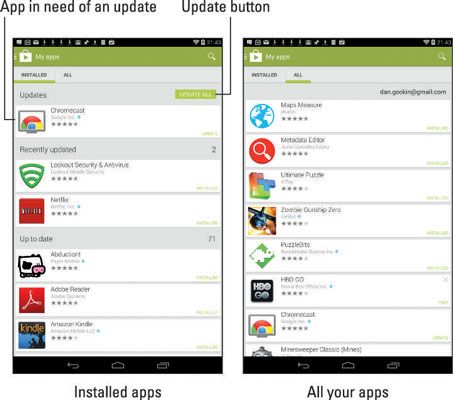
Toque una aplicación para ver los detalles. Toque en el botón Abrir para ejecutar el app- el botón Actualizar para actualizar a la última versión- o el botón Desinstalar para eliminar la aplicación.
Al ver los detalles de una aplicación, puede activar la actualización automática: Toque el icono de desbordamiento de Acción o de menú y elegir la opción de actualización automática. Cuando una marca es por ese tema, la función de actualización automática se ha activado. No todos aplicación cuenta con actualización automática.
Aplicaciones desinstalados permanecen en la lista Todo porque usted lo hizo, a la vez, descargar la aplicación. Para volver a instalarlos, seleccione la aplicación desde la lista de Todas y toque el botón Instalar.
Compartir una aplicación
Cuando amas a una aplicación tanto que usted simplemente no puede contener su alegría, no dude en compartir esa aplicación con sus amigos. Usted puede compartir fácilmente un enlace a la aplicación en la tienda Play Google obedeciendo estos pasos:
En el Play Store Google, seleccione la aplicación para compartir.
Usted puede elegir cualquier aplicación, pero tiene que estar en la pantalla Detalles de la aplicación, el que tiene el libre o el botón del precio o la pantalla de detalles de una aplicación que haya instalado.
Toque el icono Compartir.
Aparecerá un menú, enumerando diversas aplicaciones y métodos para el intercambio de la aplicación Play Store enlace con tus amigos.
Elija un método de compartir.
Utilice la aplicación elegida para enviar el enlace.
Lo que sucede después depende de qué método de reparto elegido.
Sus amigos reciben un enlace. Pueden tocar ese enlace en su dispositivo Android y ser trasladados de inmediato a la Google Play Store, donde se puede instalar fácilmente la aplicación.
Actualización de una aplicación
Cada vez que una nueva versión de una aplicación está disponible, lo ves caído en la actualización. No te preocupes si ha pasado un tiempo desde que has estado en aplicaciones de My Apps cribado en necesidad de una actualización también mostrar la notificación App Update, se muestra en el margen.
Para actualizar una aplicación individual, ver su pantalla de información: Elija la aplicación desde la pantalla Mis aplicaciones. Toque el botón Actualizar, y luego toque Aceptar para descargar la nueva versión. O bien, desde la lista de aplicaciones instaladas, toque el botón Actualizar todo para actualizar una gran cantidad de aplicaciones a la vez. Ese paso todavía implica tocar el botón Aceptar para cada aplicación.
El proceso de actualización a menudo implica la descarga e instalación de una nueva versión de la aplicación. Eso es fino perfectamente a sus configuraciones y opciones no se cambian por el proceso de actualización.
Busque la actualización de la notificación App para recordar que las aplicaciones están en necesidad de una actualización. Usted puede elegir que la notificación a tomar instantáneamente a la pantalla de la aplicación, en el botón Actualizar espera con impaciencia su toque.
Buscar actualizaciones cuando una conexión Wi-Fi es práctico. No tiene sentido en el uso de la red de datos móviles cuando no tiene que hacerlo.
Extracción de una aplicación
También es perfectamente bien para eliminar aplicaciones redundantes o los que simplemente te molestan, como cuando usted está tratando de encontrar una aplicación de música, escuchar decente y usted termina con una docena o así que nunca se utiliza.
Eliminar una aplicación siguiendo estas instrucciones:
Inicie la aplicación Play Store.
Elija Mis Aplicaciones de la gaveta de navegación.
En la lista de aparato, toque la aplicación que te ofende.
Toque el botón Desinstalar.
Toque el botón Aceptar para confirmar.
Se elimina la aplicación.
La aplicación sigue apareciendo en la lista de Todas, incluso después de haber sido eliminado. Esto se debe a que ha descargado una vez. Eso no significa, sin embargo, que la aplicación está siendo instalado.
En la mayoría de los casos, si se desinstala una aplicación de pago inmediato, su tarjeta de crédito o cuenta es reembolsado en su totalidad. La definición de inmediatamente depende de la aplicación y aparece en la pantalla Descripción de la aplicación.
Extracción de una aplicación libera un mínimo de almacenamiento dentro de la tableta - sólo un mínimo.
Siempre se puede volver a instalar aplicaciones de pago que ha desinstalado. Usted no se ha cobrado dos veces para hacerlo.
Algunas aplicaciones están preinstaladas en tu tablet, o son parte del sistema operativo Android. No pueden ser quitados.
Detener una aplicación fuera de control
A veces, una aplicación goofs arriba o accidentes. Es posible que aparezca un mensaje de advertencia en la pantalla táctil, le informa de que la aplicación se ha cerrado. Puede cerrar las aplicaciones que se portan mal o los que no se puede detener lo contrario. Sigue estos pasos:
Toque en el icono Aplicaciones en la pantalla principal.
Abre la aplicación Configuración.
Seleccione el elemento Aplicaciones.
Este producto también puede ser llamado Aplicaciones o Applications Manager. En tabletas de Samsung, podría encontrarse eligiendo primero la ficha General.
Toque la ficha En ejecución.
O usted puede deslizar la pantalla hacia la izquierda o derecha hasta que aparezca la lista de aplicaciones en ejecución.
Elija la aplicación errante de la lista.
Toque el botón Detener o Fuerza Detener.
La aplicación se cierra.
Utilizando el botón Detener o Fuerza Stop es un acto drástico. No matar a cualquier aplicación o servicio a menos que la aplicación es molesto o usted es de otro modo no pueden detenerlo. Evite matar a Google Services, que pueden cambiar el comportamiento de la tableta o hacer que el sistema operativo Android inestable.






